安装系统只有u盘,如何使用U盘轻松安装操作系统
如何使用U盘轻松安装操作系统
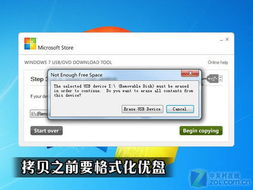
一、准备工作
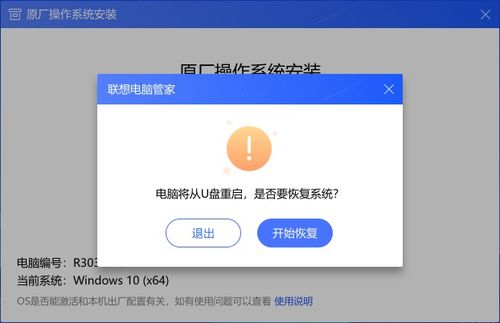
在开始安装操作系统之前,我们需要做一些准备工作。
1. 准备U盘:选择一个容量至少为8GB的U盘,并确保U盘中的数据已备份,因为接下来的操作会格式化U盘。
2. 下载操作系统镜像:从官方网站下载您想要安装的操作系统镜像文件(ISO格式)。例如,Windows 10、Windows 11、Ubuntu等。
3. 选择制作工具:根据您的操作系统,选择合适的制作工具。例如,Windows用户可以使用Rufus、UltraISO等工具;macOS用户可以使用Etcher等工具。
二、制作启动U盘

使用制作工具将操作系统镜像文件写入U盘,制作启动U盘。
1. 打开制作工具:以Rufus为例,打开Rufus软件。
2. 选择U盘:在软件界面中,选择您的U盘。
3. 选择镜像文件:点击“选择镜像文件”按钮,选择您下载的操作系统镜像文件。
4. 开始制作:点击“开始”按钮,等待制作完成。
三、安装操作系统

制作好启动U盘后,接下来就可以开始安装操作系统了。
1. 重启电脑:将制作好的启动U盘插入电脑,重启电脑。
2. 进入BIOS/UEFI设置:在启动时按下相应的键(如F2、F10、delete等,具体取决于电脑品牌和型号)进入BIOS/UEFI设置。
3. 设置启动顺序:在BIOS/UEFI设置中将U盘设置为第一启动项。
4. 保存设置并退出:保存BIOS/UEFI设置并退出,电脑将从U盘启动。
5. 进入安装程序:在启动U盘启动后,会出现操作系统安装界面。根据提示进行安装,包括选择安装类型、配置时区、键盘布局、用户信息等。
四、注意事项
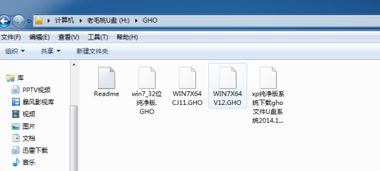
在安装操作系统过程中,请注意以下事项:
1. 确保U盘启动:在进入BIOS/UEFI设置时,确保将U盘设置为第一启动项。
2. 选择正确的分区:在安装过程中,选择正确的分区进行安装,以免误删重要数据。
3. 确保网络连接:在安装过程中,如果需要联网激活或下载驱动程序,请确保电脑已连接网络。
使用U盘安装操作系统,不仅方便快捷,而且操作简单。通过本文的介绍,相信您已经掌握了使用U盘安装操作系统的技巧。祝您安装顺利,享受全新的操作系统带来的便捷体验。
